ヘッダーメニューの項目を修正する
ここでは、ヘッダーメニューのメニュー名や、メニューの並び順、クリックしたときのリンク先などを変更する方法を解説します。
操作手順
作業前に、ブログの管理画面に「ログイン」しておきます。
1.「デザイン管理」−「レイアウト変更」をクリックします。

→「レイアウト変更」画面が表示されます。
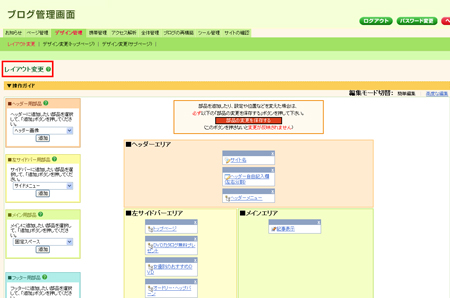
2.ヘッダーエリアを参照します。
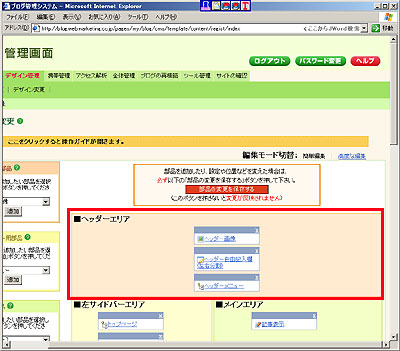
3.「ヘッダーメニュー」をクリックします。
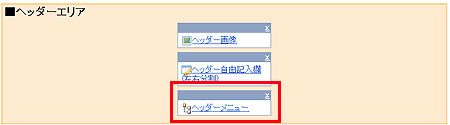
→設定画面が表示されます。
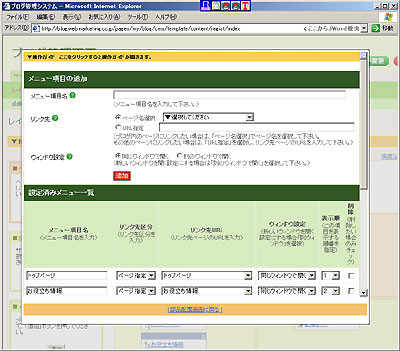
4.「設定済みメニュー一覧」を参照します。

5.必要な箇所を変更します。
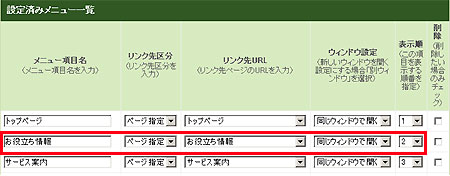
メニュー項目名 : 実際のサイトに表示されるメニュー名です。
リンク先区分 : 「リンク先URL」を選択するか入力するかの区分です。通常は、「ページ指定」にします。
リンク先URL : クリックしたときに開くページです。
ウィンドウ設定 : クリックしたときの動作を選びます。
表示順 : 「1」から順に、左側から横並びに表示されます。
「1」から順に、左側から横並びに表示されます。
メニュー項目数や文字数が多くなり、一行におさまらなくなった場合、実際のサイトでは自動改行されて複数行で表示されます。
複数行で表示されたときに、改行する位置を調整する方法は、別途、下記マニュアルをご参照ください。
→ヘッダーメニューの改行位置を変更する
6.「設定」ボタンをクリックします。
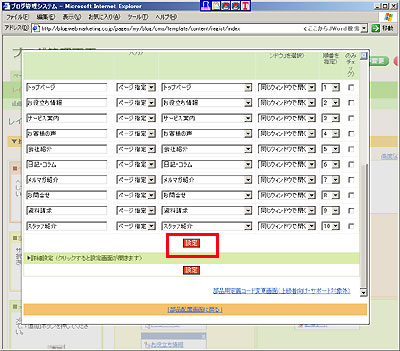
→「設定を完了しました」と表示されます。
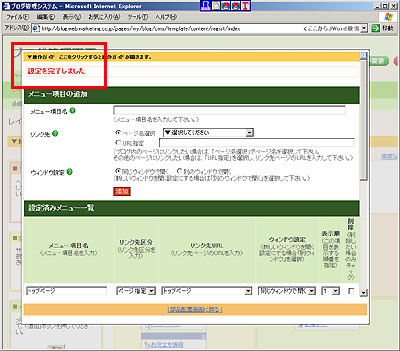
7.「部品配置画面に戻る」をクリックします。
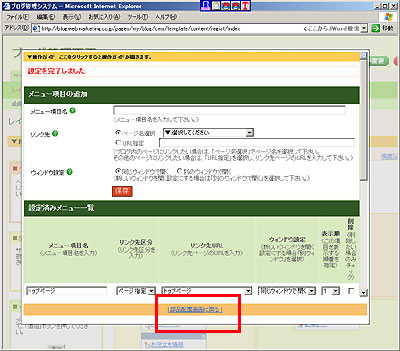
→設定画面が閉じます。
8.「部品の変更を保存する」ボタンをクリックします。
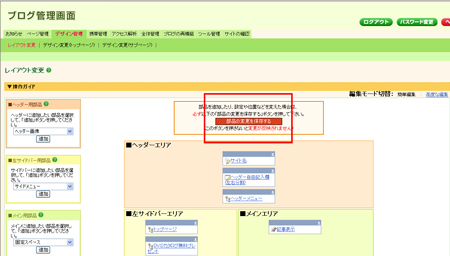
→「設定を変更しました」と表示されます。
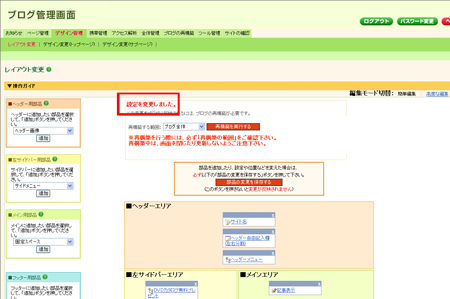
9.「再構築を実行する」ボタンをクリックします。
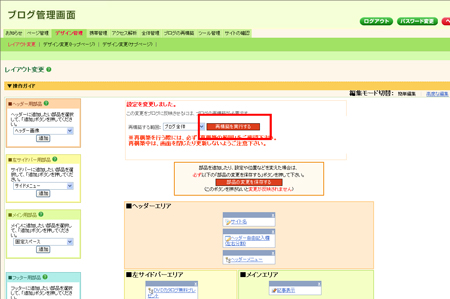
→「再構築が完了しました」と表示されます。
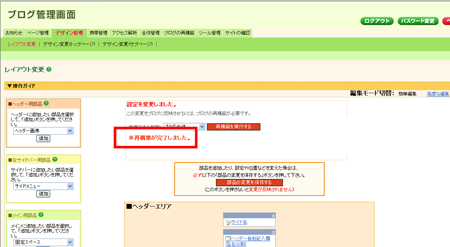
これで、メニューの変更が完了しました。
関連操作
メニュー名を変更しても、メニューからクリックして開くページのページ名は変更されません。ページ名を変更する必要がある場合は、別途、下記マニュアルの操作を行ってください。
